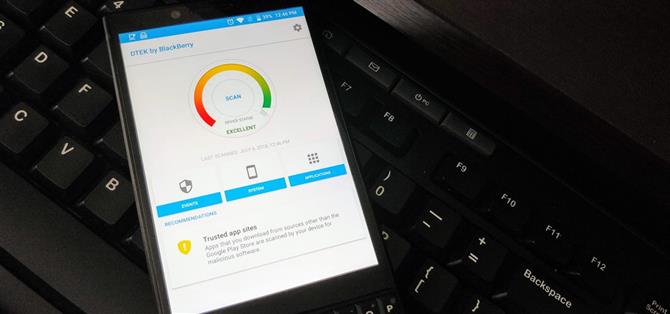Als BlackBerry zu Android OS wechselte, waren sie sich der Einschränkungen bewusst, die es darstellte. Im Gegensatz zu BB10 haben sie das Betriebssystem nicht erstellt und müssten sich mit den bereits vorhandenen Sicherheitslücken auseinandersetzen. Als Ergebnis haben sie zahlreiche Sicherheitsverbesserungen hinzugefügt, und das Herzstück ist DTEK.
DTEK ist ein Dashboard für das erweiterte Sicherheitssystem, das in jedem Android-betriebenen BlackBerry enthalten ist. Es hat eine Reihe von Software-Tools, die die Sicherheit von Android verbessern und sicherstellen, dass Ihr Telefon für die gesamte Lebensdauer geschützt ist.
Während viele der Tools automatisch funktionieren, hat BlackBerry seinen Kunden einige Optionen zur weiteren Verbesserung der Sicherheit zur Verfügung gestellt, wenn sie dies wünschen. Für diejenigen von uns, die besonders sicherheitsbewusst sind, ist es nur, wenn Sie Dinge in DTEK Einstellungen Menü anpassen, dass Ihr BlackBerry-Gerät fast undurchdringlich wird.
Identifizieren Sie schnell Sicherheitsprobleme
Eines der ersten Dinge, die Sie auf der DTEK-Homepage bemerken werden, ist der Abschnitt „Empfehlungen“. Empfehlungen sind Änderungen, die Sie vornehmen sollten, um die Sicherheit Ihres Geräts zu verbessern.
Wenn Sie beispielsweise das ausgeblendete Menü „Entwickleroptionen“ aktivieren oder Apps von Drittanbietern die Möglichkeit zum Laden von Apps gewähren, sehen Sie hier Warnungen, in denen erläutert wird, warum die Sicherheit Ihres Geräts beeinträchtigt werden kann, und eine Schaltfläche, um die Situation zu korrigieren. Achte auf diesen Abschnitt.


Verwalten Sie sensible Berechtigungen
Mit Android können Nutzer den Zugriff auf Daten von verschiedenen Sensoren und Apps verwalten. Insbesondere ermöglicht Android Ihnen, den Zugriff auf diese Daten durch bestimmte Apps, die um Erlaubnis bitten, zu aktivieren (oder zu deaktivieren). Einige Apps verhindern jedoch, dass Sie ihren Zugriff deaktivieren, indem Sie die App zwangsweise schließen, nachdem die Berechtigung widerrufen wurde, oder indem Sie mit einer Aufforderung zum Aktivieren der Berechtigung beim nächsten Öffnen der App bombardiert werden. Glücklicherweise bietet DTEK zusätzliche Kontrolle für diese Situation.
Um auf diese Steuerelemente zuzugreifen, wählen Sie das Zahnradsymbol in der oberen rechten Ecke des DTEK-Hauptmenüs aus und wählen Sie „Sensible Berechtigungen festlegen“. Eine neue Seite wird erscheinen. Wenn Sie eine Berechtigung für „sensitiv“ konfigurieren, erhalten Sie immer dann eine Benachrichtigung, wenn eine App im Hintergrund Zugriff auf ihre Daten anfordert.
Ein gängiges Hacker-Tool war jahrelang, bösartige Apps zu erstellen, die nur eine Sache ausführen, aber Ihre Daten im Hintergrund stehlen. Zum Beispiel könnten bösartige Apps im Hintergrund Zugriff auf das Mikrofon oder die Kamera anfordern, um Sie aufzuzeichnen und Sie zu erpressen. Wenn Sie diese Berechtigungen jedoch als sensibel festlegen, sobald die Anwendung die Berechtigung im Hintergrund anfordert, werden Sie dies wissen und Sie können die erforderlichen Maßnahmen ergreifen, um Ihre Daten zu schützen.


Google hat eine ähnliche Funktion in Android 9.0 P eingeführt, aber es ist nur auf die Kamera und das Mikrofon beschränkt. Mit DTEK ist BlackBerry jedoch der Zeit voraus und bringt nicht nur die Funktion auf Android 8.1 Oreo, sondern auch alle Berechtigungen.
- Verpassen Sie nicht: 12 wichtige Datenschutzfunktionen, die Google zu Android P hinzugefügt hat
Benachrichtigungen anpassen
Neben der Benachrichtigung über Hintergrundanforderungen für bestimmte Apps und Sensorberechtigungen ermöglicht DTEK noch weitere Kontrolle über anpassbare Benachrichtigungen. Um auf dieses zusätzliche Steuerelement zuzugreifen, wählen Sie das Zahnradsymbol auf der Hauptseite von DTEK. Wählen Sie „Benachrichtigungen“ und dann „App-Benachrichtigungen anpassen“.
Hier können Sie Benachrichtigungen erhalten, wenn eine bestimmte App nach einer bestimmten Berechtigung fragt oder wenn eine Anwendung nach einer bestimmten Berechtigung fragt. Die oberste Option auf der Registerkarte „Apps“ verwaltet, wie DTEK Benachrichtigungen für neu installierte Apps verarbeitet. „Vordergrund“ benachrichtigt Sie, wenn eine neue App auf Ihre Daten zugreift, während Sie sie verwenden, und „Hintergrund“ wird alarmiert, wenn die App im Hintergrund ausgeführt wird und Zugriff auf Ihre Daten erfordert. „Beide“ warnt Sie für jedes Szenario.
Sie können auch eine einzelne App auswählen, um zu steuern, wie Warnungen speziell für diese App behandelt werden. Das Dropdown-Menü rechts neben dem App-Namen verwaltet Benachrichtigungen genau wie die Hauptoption darüber. Wählen Sie also Hintergrund, Vordergrund oder beides.


Die Registerkarte Berechtigungen bietet die gleiche Funktionalität, ist jedoch nach den verschiedenen Berechtigungstypen geordnet. Durch Auswählen der individuellen Berechtigung können Sie verwalten, wie Benachrichtigungen für jede App gehandhabt werden, die derzeit Zugriff auf ihre Daten hat. Wie bei der Registerkarte „Apps“ sind die Optionen „Vordergrund“, „Hintergrund“, „Beide“ und „Aus“ verfügbar.


Berechtigungsanforderungen verfolgen
Wenn Sie auf der DTEK-Startseite „Anwendungen“ auswählen, wird eine Liste mit allen Apps angezeigt, die Sie derzeit auf Ihrem Gerät installiert haben. Außerdem wird ein Symbol angezeigt, das angibt, auf welche verfolgbaren Berechtigungen jede App derzeit Zugriff hat. DTEK kann jede Anfrage nach einer beliebigen Berechtigung mit Ausnahme des Gerätespeichers verfolgen.
Um die verfolgten Informationen anzuzeigen, wählen Sie eine beliebige App in der Liste aus. Derzeit überwachte Berechtigungen haben ein blaues Häkchen. Unter jeder Berechtigung befindet sich eine Anzeige, die angibt, wie oft die App auf diese Daten oder Sensoren zugegriffen hat, mit einem separaten Messgerät für Hintergrundanforderungen und Vordergrundanforderungen.


Wenn Sie eine Berechtigung auswählen, werden für jede Anforderung weitere Informationen wie Datum, Uhrzeit und Dauer angezeigt. Darüber hinaus können Sie Benachrichtigungen basierend auf diesen Daten anpassen. Sie können beispielsweise alle Anfragen dieser App für diese spezifische Berechtigung veranlassen, eine Benachrichtigung zu erstellen, um Sie darauf hinzuweisen. Darüber hinaus können Sie die Berechtigung in „Empfindlich“ ändern und eine Benachrichtigung für alle Anfragen generieren, unabhängig von der App.


DTEK ist ein leistungsfähiges Werkzeug für sicherheitsbewusste Menschen. Für viele bleibt es im Hintergrund unberührt und bietet Ihnen einen automatischen Schutz gegen die Gefahren, die im Internet lauern. Aber für diejenigen von uns, die nichts dagegen haben, zu basteln, kann DTEK noch leistungsfähiger werden, damit Sie genau wissen, wie Apps auf Ihrem Gerät funktionieren.